Spis treści
Om du vill konvertera en dynamisk disk till en grundläggande disk måste du ta bort allt på en dynamisk disk och sedan konvertera tillbaka den till en grundläggande disk med Windows inbyggt verktyg eller kommandotolk. EaseUS Partition Master Pro är en sådan professionell dynamisk diskkonverterare som kan hjälpa dig att konvertera dynamisk disk till basic utan dataförlust . Vad mer är, om du vill konvertera en grundläggande disk till en dynamisk disk, kan någon av metoderna göra dig en tjänst.
| Användbara lösningar | Steg-för-steg felsökning |
|---|---|
| 1. Konvertera till basic utan dataförlust | Installera och öppna EaseUS Partition Master på din Windows-dator genom att klicka på nedladdningsknappen... Fullständiga steg |
| 2. Prova Diskhantering | Öppna verktyget Diskhantering och högerklicka på den dynamiska disken för att konvertera till grundläggande... Fullständiga steg |
| 3. Konvertera till basic med Diskpart | Öppna kommandotolken diskpart-fönstret. Notera disknumret som du behöver för att konvertera till grundläggande... Fullständiga steg |
Konvertera Dynamic Disk till Basic i Windows med att förlora data
Det är säkert att konvertera dynamisk disk till basic med följande tre konverteringssätt, vilket teoretiskt sett inte kommer att orsaka dataförlust. Men bättre säkert än ledsen. Det är alltid en riskfri åtgärd att säkerhetskopiera hårddiskdata innan du påbörjar okända aktiviteter. Nu kan du konvertera dynamisk disk med tre effektiva metoder:
Metod 1. Använd EaseUS Partition Master för att konvertera Dynamic Disk till Basic (rekommenderas)
EaseUS Partition Master stöder konvertering av dynamiska diskar till grundläggande med enkla steg. Ladda ner och installera EaseUS Partition Master, aktivera den på din PC med en seriell nyckel och följ nedanstående riktlinjer för att göra dynamisk diskkonvertering.
Steg 1. Installera och öppna EaseUS Partition Master och gå till Disk Converter.
Steg 2. Välj det diskkonverteringsläge som passar dina behov:
- Konvertera Basic till Dynamic : ändra en Basic-disk till Dynamic.
- Konvertera Dynamic to Basic : ändra en Dynamic disk till Basic.
Steg 3. Välj måldisken - Basic eller Dynamic, bekräfta att du har valt rätt disk och klicka på "Konvertera" för att starta.
0:00 - 0:18 Konvertera Basic till Dynamic Disk; 0:19- 0:36 Konvertera Dynamic till Basic Disk.
Användare kan också använda EaseUS Partition Master för att konvertera Dynamic disk till Basic med de ovan nämnda stegen. Denna programvara kan också ändra storlek på partitioner eller kopiera den dynamiska disken.
- Varning
-
Om du försöker konvertera en dynamisk disk till basdisk i Windows 10, 8 eller 7-datorer måste du den här gången skapa säkerhetskopior av data först eftersom Windows Disk Management kommer att radera data under konverteringen. Läs detaljerna.
Den enda metoden ett kan lova dig en säker och pålitlig dynamisk till grundläggande konvertering. Andra metoder skulle be dig att ta bort alla dynamiska volymer, vilket skulle orsaka dataförlust. Tre metoder för att konvertera en dynamisk disk till en grundläggande disk:
Metod 2. Konvertera Dynamic till Basic med Diskhantering
Varning: Återigen, eftersom det är annorlunda än att konvertera till dynamiskt, när du försöker konvertera en dynamisk disk till basic, kommer du att bli ombedd att ta bort alla volymer först. Det är därför vi betonar nödvändigheten av att skapa en säkerhetskopia i förväg.
Steg 1. Öppna verktyget Diskhantering och högerklicka på den dynamiska disk du behöver konvertera eller ändra till basic.
Steg 2. Välj "Ta bort volym" för varje volym på disken.
Steg 3. Alla volymer på den dynamiska disken har tagits bort, högerklicka på den och välj "Konvertera till Basic Disk".
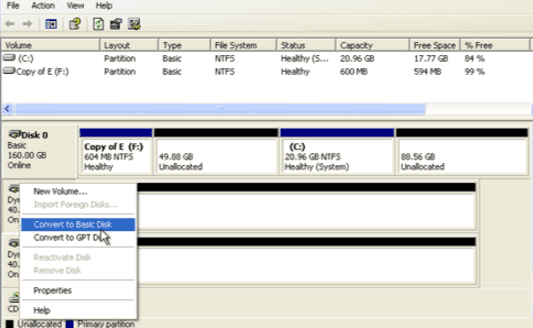
Metod 3. Använd Diskpart Command för att konvertera Dynamic till Basic Disk
Steg 1. Öppna kommandotolken diskpart-fönstret. Notera disknumret som du behöver konvertera till basic.
Steg 2. Skriv sedan in följande kommando och tryck på "Enter" efter varje kommando. ( Obs: 0 är disknumret och 1 är volymnumret. )
- lista disk
- välj disk 0
- detaljskiva 0
- välj volym= 1
- radera volym
- välj disk 0
- konvertera grundläggande
| Värde | Beskrivning |
|---|---|
| lista disk | Visar en lista över diskar och information om dem, till exempel deras storlek, mängden ledigt ledigt utrymme och om disken är en grundläggande eller dynamisk disk. |
| välj disk | Väljer den angivna disken, där disknummer är disknumret, och ger den fokus. |
| detaljskiva | Visar egenskaperna för den valda disken och volymerna på den disken |
| välj volym | Väljer den angivna volymen, där disknumret är volymnumret, och ger den fokus. Välj kommandot listar den aktuella volymen med fokus om ingen volym är angiven. |
| radera volym | Raderar den valda volymen. Du kan inte ta bort systemvolymen, startvolymen eller någon volym som innehåller den aktiva växlingsfilen eller kraschdumpen. |
| konvertera grundläggande | Konverterar en tom dynamisk disk till en grundläggande disk. |
Viktigt: Om flera partitioner finns på disken kan du fortsätta att välja partitionerna och upprepa kommandot delete volym tills alla partitioner har tagits bort.
Steg 3. Efter detta, skriv: exit för att avsluta processen.
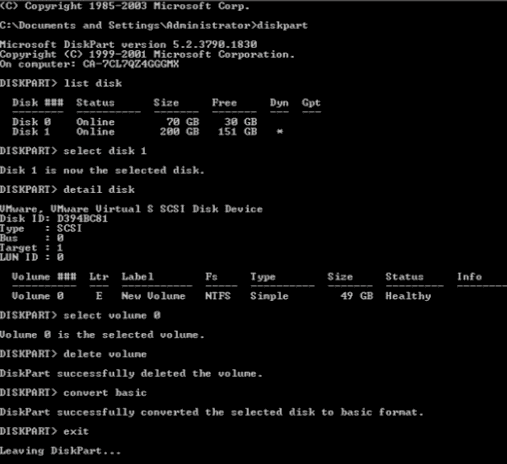
Om du föredrar ett mer guidat tillvägagångssätt kan våra supportpersonal boka in en konsultation för att möta dina specifika behov.
EaseUS Windows Configuration Services
Klicka här för att kontakta EaseUS Partition Master-experter gratis
EaseUS-experter finns tillgängliga för att förse dig med 1-mot-1 manuella tjänster (24*7) och hjälpa till att fixa olika Windows-konfigurationsproblem. Våra experter kommer att erbjuda dig GRATIS utvärderingstjänster och effektivt diagnostisera och lösa Windows-uppdateringsfel, Windows-installation eller dagliga OS-problem med hjälp av deras decenniers erfarenhet.
- 1. Åtgärda Windows-uppdateringsfel, som uppdateringsfel, det går inte att uppgradera Windows, etc.
- 2. Servera för att ladda ner och installera det senaste Windows-operativsystemet på PC med framgång.
- 3. Tillhandahåll korrigeringar för dagliga Windows-systemfel med problem med drivrutiner, behörigheter, kontoinställningar etc.
Ytterligare information om Basic Disk och Dynamic Disk
Många av oss samarbetar med en dators hårddisk varje dag, och det är nödvändigt att känna till några grundläggande hårddiskar för att kunna använda den till fullo. Till exempel, vad betyder konvertering till dynamisk disk?
Det finns två lagringstyper av hårddiskar, nämligen grunddisken och dynamisk disk. Som du vet kommer dynamiska diskar efter grundläggande diskar, men nu stöds båda väl av vanliga Windows-operativsystem, som Windows 10,8,7. Om du är intresserad av den huvudsakliga skillnaden mellan de två föremålen, här är en fullständig förklaring.
1. Antal volymer
- Basic disk stöder endast primära partitioner, utökade partitioner och logiska enheter. Antalet primära partitioner + utökade partitioner får inte överstiga 4.
- När du ändrar en grundläggande disk till dynamisk kan du skapa volymer som spänner över flera diskar (spännade och randiga). Även om det rekommenderade antalet är 32 eller mindre, kan du fortfarande bygga upp till 2 000 volymer på ett system.
2. Flexibilitet för volymhantering
Dynamiska diskar kan skapa feltorrentvolymer som speglade och RAID-5-volymer, och viktigast av allt är de kompatibla med alla Windows OS från Windows 2000 till Windows 10.
För att veta skillnaderna mellan de grundläggande och dynamiska diskarna kan du kontrollera tabellen för mer information.
| Drag | Grundläggande disk | Dynamisk disk |
|---|---|---|
| Operativsystem som stöds | Alla Windows-operativsystem stöder grundläggande diskar | De äldre operativsystemen stöder inte dynamiska diskar |
| Utöka volymernas kapacitet | Inga | Ja |
| Diskutrymme | begränsad till 2TB | >2TB |
| Antal partitioner | Begränsad | Obegränsat |
| Konvertibilitet | Grundläggande diskar kan konverteras till dynamiska diskar utan dataförlust | Det enda alternativet för att undvika att förlora data är att använda verktyg från tredje part |
Slutsats
Metoderna ovan kan hjälpa dig att enkelt konvertera en dynamisk disk till en grundläggande disk. Jag hoppas att du kan dra nytta av dessa beprövade metoder.
Konvertera Dynamic Disk till Basic eller Basic Disk till Dynamic FAQs
Kan du konvertera en dynamisk disk till grundläggande utan att förlora data?
Grunddisken kan direkt konverteras till en dynamisk disk med hjälp av Windows diskhanteringsverktyg i det stödda systemet utan dataförlust. Men om du måste konvertera den dynamiska disken till en grundläggande, måste du radera alla volymer och data på disken med Diskhantering. Men med den professionella dynamiska diskomvandlaren EaseUS Partition Master har du inga problem att konvertera dynamisk disk till basic utan dataförlust.
Steg för att konvertera dynamisk till grundläggande disk i Windows 10/8/7:
Steg 1. Installera och öppna EaseUS Partition Master på din Windows-dator.
Steg 2. Välj den dynamiska disk som du vill konvertera till basic.
Steg 3. Högerklicka på det och välj Konvertera till Basic . Klicka på OK i popup-fönstret för att lägga till denna konvertering till de väntande operationerna.
Steg 4. Klicka på knappen Execute 1 Operation i det övre vänstra hörnet och använd den för att konvertera dynamisk till basdisk.
Vad händer när du konverterar till en dynamisk disk?
Att konvertera en grundläggande disk till en dynamisk disk är en semipermanent operation. När du konverterar en grundläggande disk till en dynamisk disk, kan du inte konvertera tillbaka den till en grundläggande disk om du inte tar bort varje volym på hela disken.
Vad är skillnaden mellan basdisken och dynamisk disk?
- En grundläggande disk är en konventionell lagringsmodell som använder partitionstabeller eller logiska enheter för att hantera data på hårddisken.
- En dynamisk disk använder inte partitionstabeller utan dynamiska volymer istället för partitioner.
Hur ångrar jag en dynamisk disk?
Här är de grundläggande stegen:
Steg 1. Öppna verktyget Diskhantering och högerklicka på den dynamiska disk du behöver konvertera eller ändra till basic.
Steg 2. Välj Ta bort volym för varje volym på disken.
Steg 3. Alla volymer på den dynamiska disken har tagits bort; högerklicka på den och välj Konvertera till Basic Disk.
Powiązane artykuły
-
Så här åtgärdar du problem med felaktig storlek på USB-enheten
![author icon]() Joël/2024/12/22
Joël/2024/12/22
-
Hur man enkelt klona OS från hårddisk till SSD Windows 11/10
![author icon]() Joël/2024/09/11
Joël/2024/09/11
-
Hur man kringgår Bitlocker på Lenovo | 5 enkla sätt
/2024/12/15
-
Gratis partitionsverktyg för SD-kort [Med instruktionsguide]
![author icon]() Joël/2024/12/22
Joël/2024/12/22
